在我的日常网络维护工作经验中,有的时候会出现这种情况:网络确定是正常的,路由器连接正常,但是不能上网。那么遇到这种问题的时候,怎么解决呢?下面我们就来看看路由器连接上但上不了网怎么解决。
路由器正常但上不了网的解决方法:
一般来讲,同一个路由器出来的信号,如果有线可以上网,但是无线却无法上网,说明无线路由器是正常工作的,需要按以下排查一下。
查看电脑上“无线网络连接”的IP地址、DNS地址是否为自动获取。
确认无线设备(手机,笔记本等)连接的WIFI没有连接错WIFI源,像有些人无线是连接到其它WIFI设备上。
在WIFI连接没有接入错误的情况下,再次确认无线密码是否正确,或者重新输入无线密码重试几次。
查看无线设备的“无线网络连接”是否获取到了IP地址,连接成功后无线设备都会动态获取到一个IP地址。
相关步骤请看以下操作
1、将插在路由器wan口上的网线直接插在电脑上,拨号后,看看是否能上网。

2、如果上一步网络正常,拔掉路由器的电源,对路由器进行重启,过五秒钟左右重新将将路由器电源插好,等路由器启动正常,查看电脑是否能上网。(注意:如果是没有设置过的新路由器,路由是需要设置的,可以参考我的另一篇经验《网络管理员必备:[3]路由器的基本设置》中的wan口设置部分)

3、重启路由器后如果还不能上网,看一下IP地址是否自动获取,win7/win8路径:控制面板→网络和Internet→网络和共享中心→更改适配器设置→右键单击本地连接→属性→Internet协议版本4(TCP/IPv4)

在打开的Internet协议版本4(TCP/IPv4)属性界面,选中“自动获取ip地址”前面的单选框,然后点击“确定”,返回到前一个界面也点击“确定”,即完成了ip地址的自动获取。查看一下网络是不是正常了。

或者直接右击桌面右下角的网络图标,打开【网络和共享中心】

在右边栏上,点击【更改适配器设置】

双击【无线网络连接】(注意是双击,不是单击或是鼠标右击)

直接点击【详细信息】

查看IP地址,是否与路由器在同一网段。(如小D测试的路由器默认网关是192.168.16.1,那正常的情况下,无线设备连接上无线路由器后,得到的IP地址,应该是192.168.16.X,X是表示2-253之间的数字)。
如果发现不在同一网关,需要把无线设备的IP设置为自动获取IP,或是手机输入与无线路由器的默认网关同一网络的IP地址

如果通过以上的步骤,发现无线设备的IP与无线路由器是正确的,或是手动修改IP后还是不行(手动输入IP需要对网络有一定的设备能力,DNS设置出错,有可能连接上WIFI,但是无法打开网页或是其它问题)
这时就需要查看路由器的设置了,登陆无线路由器,在【无线设置】中,是否开启了【无线MAC过滤】的。如有启用,需禁用。如下图:

因为在这里是以必联无线路由器的设置为准,可能大家在操作“无线MAC过滤”设置上,会与一些别的步骤略有不同,以大家自己的网络设置为准。
 Mac os 10.10 降级10.9教程
Mac os 10.10 降级10.9教程
大多数的Mac用户升级10.10后,各种小问题不断 ,有的用户说最头......
阅读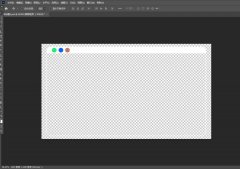 ps2021如何新建透明图层-ps2021新建透明图层
ps2021如何新建透明图层-ps2021新建透明图层
对于刚接触ps2021这款软件的朋友来说,可能还不知道ps2021如何新......
阅读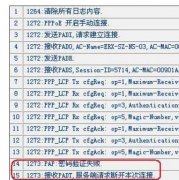 电信拨号上网连接不上的解决方法
电信拨号上网连接不上的解决方法
有时候,在我们添加、更换或重置路由器的时候,可能会导致......
阅读 360压缩批量压缩图片的方法
360压缩批量压缩图片的方法
360压缩包软件是一款很好的压缩软件,我们可以通过该软件将自......
阅读 外接显示器设置教学:如何连接第二个显
外接显示器设置教学:如何连接第二个显
外接显示器的使用已经成为许多用户提升工作效率和享受娱乐体......
阅读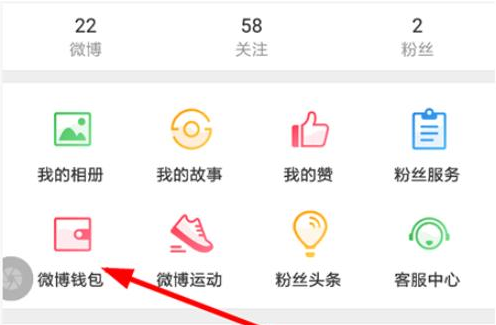 新浪微博早起打卡怎么玩
新浪微博早起打卡怎么玩 GPU-Z 2.45 增加了对 RTX 309
GPU-Z 2.45 增加了对 RTX 309 华为发布 MateBook E 和 Mat
华为发布 MateBook E 和 Mat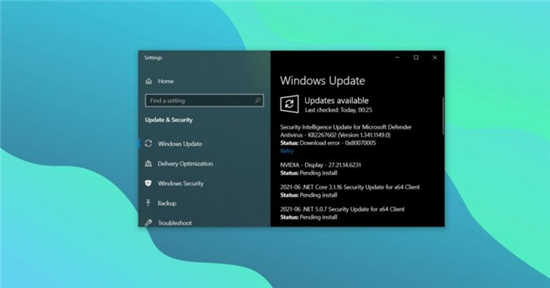 Windows10 KB5003690 (21H1, 20H2
Windows10 KB5003690 (21H1, 20H2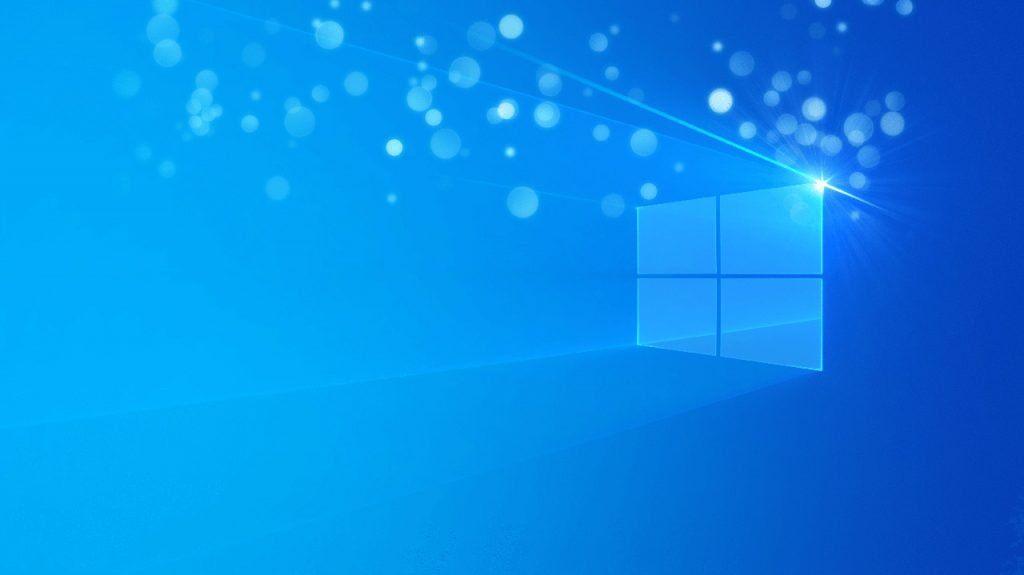 Windows补丁日后用户再次报
Windows补丁日后用户再次报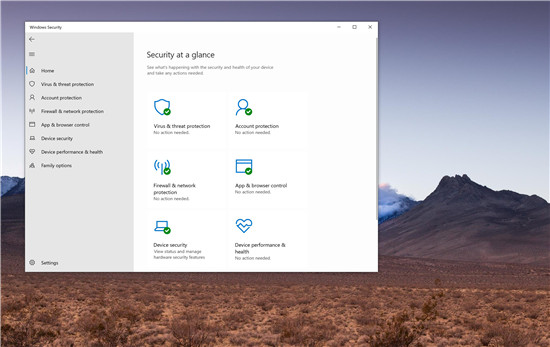 Windows 10防病毒软件可以轻
Windows 10防病毒软件可以轻 网易云音乐为什么被下架
网易云音乐为什么被下架 密码安全,QQ安全,木马防范
密码安全,QQ安全,木马防范 Undecember十三月手机下载方
Undecember十三月手机下载方 《木筏求生》引擎怎么用
《木筏求生》引擎怎么用 航海王热血航线烟鬼战意
航海王热血航线烟鬼战意 梅捷AMD显卡是几线的牌子
梅捷AMD显卡是几线的牌子 华硕主板bios更新教程
华硕主板bios更新教程 常见电脑故障分类:如何
常见电脑故障分类:如何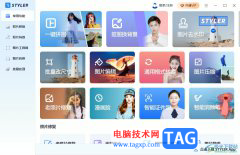 Styler虚化图片的教程
Styler虚化图片的教程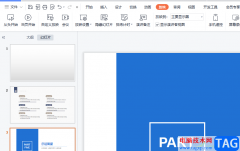 wps演示设置标题图标的
wps演示设置标题图标的 WPS Word把图片和背景融为一
WPS Word把图片和背景融为一 华为手机关闭系统更新方
华为手机关闭系统更新方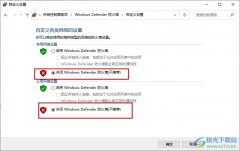 Win10系统下载软件被阻止安
Win10系统下载软件被阻止安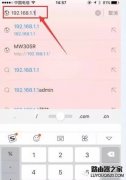 无线路由如何设置密码才
无线路由如何设置密码才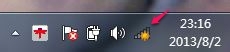 wifi密码忘了怎么办?
wifi密码忘了怎么办?
小米路由器作为一款智能路由器,可以通过专属手机APP实现远程控制路由器,具有上线提醒、游戏加速、智能限速、防蹭网、广告拦截、宽带提速等诸多实用功能。 小米路由器的安装也只需三...
次阅读
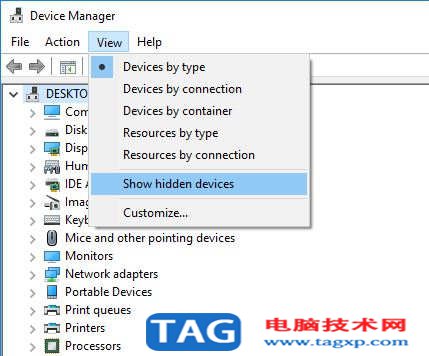
Win10更新后缺少Win10网络适配器或缺少无线网络适配器?这里是如何解决问题并重新上线的方法 最新的Windows更新后,Win10无法连接到互联网或无线网络适配器吗?多个用户...
次阅读

如何进行TP-Link路由器设置? 通常,路由器是一个盒子,可以让各种智能手机、PC 等加入类似的网络。通常,路由器连接到调制解调器,以便为链接到路由器的任何设备提供网络连...
次阅读
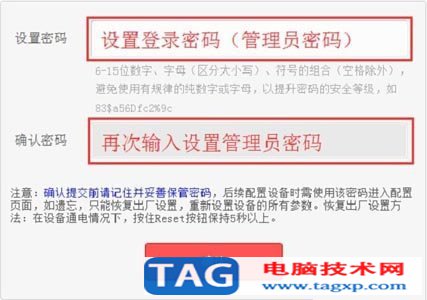
水星无线路由器登录地址网址及设置教程新款水星(MERCURY)无线路由器的登录地址是melogin.cn而非之前的192.168.1.1,也就是说只要用户在浏览器地址栏里输入melogin.cn,按回车键...
次阅读
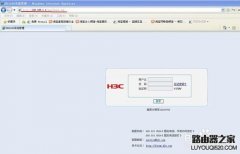
H3C ER3100路由器怎样在WEB界面里登录,这是我们一般新手第一次使用必须了解的。下面分享一下路由器登录方法。 H3C ER3100路由器登录方法: 第一步:拿到新路由器后,我们看一下路由器的背面...
次阅读

如果你的路由器已经设置/使用过了,需要先把它恢复出厂设置,然后根据下面的方法设置上网。 恢复出厂设置的方法,可以阅读下面的文章进行查看。...
次阅读
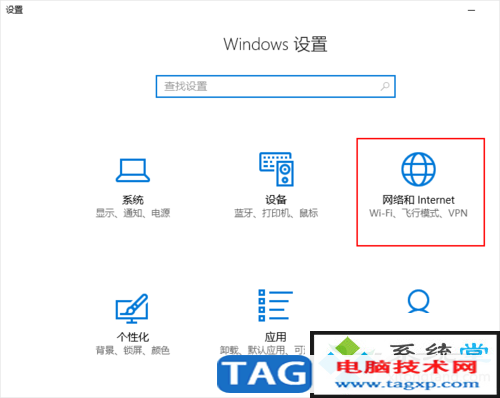
怎样开启热点wifi|wifi热点的详细设置(图文)我们在使用winxp系统的过程中,经常需要对winxp系统wifi热点进行设置。对于winxp系统wifi热点有什么好的办法可以进行设置呢?其实w...
次阅读

小米路由器配置简单,不过对于没有网络基础的用户来说,完成路由器的安装和修改DNS地址,仍然有一定的困难,本文小编主要介绍小米路由器修改DNS地址的方法! 小米路由器修改DNS地址的方法...
次阅读

用户在使用飞鱼星路由器的时候可能会用到端口映射与端口镜像功能,那么我们下面就来介绍一下端口映射与端口镜像的设置方法。 一、端口映射 本界面提供端口映射的配置。端口映射又称虚...
次阅读

随着科技的发展以及人民生活水平的提高,人们对居住环境的要求也日益增长。小区作为综合居住场所,财物失窃、老人儿童走失、车辆频繁流动等现象时有发生,环境安全及生活服务质量需要...
次阅读

接上腾达路由器后网速变慢怎么办?下文为大家全面的分析了网速变慢的原因,并且带来了解决办法,有兴趣的快来看看吧。连接路由器后,网速变慢,主要可以从以下几个方面去分析: 第一...
次阅读

现在国内有很多朋友都使用了dlink路由器,下面我来给大家详细介绍dlink路由器硬件安装与dlink路由器设置上网图解,有需要学习的同学可参考参考。 步骤一:连接DI-524M无线宽带路由器到您的网络...
次阅读

准备给家里组建一个无线网络,方便自己的ipd和手机无线上网,买来了无线路由器,我们都知道,无线路由器是需要一台电脑进入路由器后台进行相应设置才可以上网的,如果家里没有电脑怎么...
次阅读
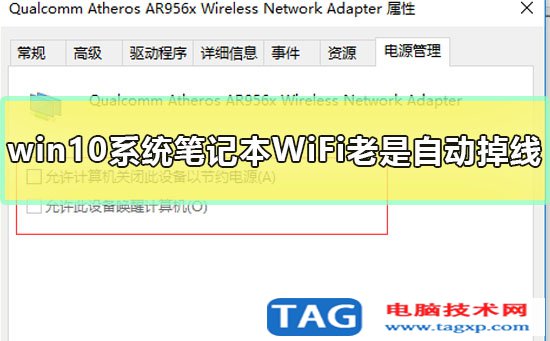
win10笔记本wifi老是自动掉线是怎么回事 很多的用户们的笔记本电脑在安装完win10系统以后,在使用的时候,笔记本连接的无线网络总是会自动的断网断线等,那么这个问题需要...
次阅读

宽带网关一般集成了防火墙,通常情况下广域网中的计算机想要通过网关访问局域网中的某些服务器就无法实现。网关提供了端口映射功能,给端口映射定义一个服务端口,所有来自广域网对此...
次阅读